
蘋果在 iOS 17 版本中加入了 iPhone 貼圖製作功能,用戶可輕易地從照片中提取主體並自製成貼圖,還能加上可愛的特效,更方便的是,只要打開 iPhone 表情符號鍵盤就能隨時將貼圖傳到通訊軟體或社群平台上跟朋友分享。
但如果你製作了太多貼圖,想要好好整理一下,希望能將一些用不到的 iPhone 貼圖刪除,那可以參考本篇 iOS 17 貼圖刪除教學,除了會教你怎麼刪除外,也會教你更實用的 iPhone 批量刪除貼圖方法,讓你一次將多張 iPhone 自製貼圖刪除喔!

如何將 iPhone 貼圖刪除?
方法一:在 iMessage 中刪除自製貼圖
首先第一個方法,如果你很常在 iMessage 訊息內製作或傳送 iPhone 貼圖,那我們也能直接在 iMessage 聊天室中刪除貼圖喔!以下是怎麼在 iMessage 聊天室中刪除 iPhone 自製貼圖的步驟:
- 打開 iPhone 訊息 App,點進任一個 iMessage 聊天室,點選左側的「+」。
- 點選「貼圖」。
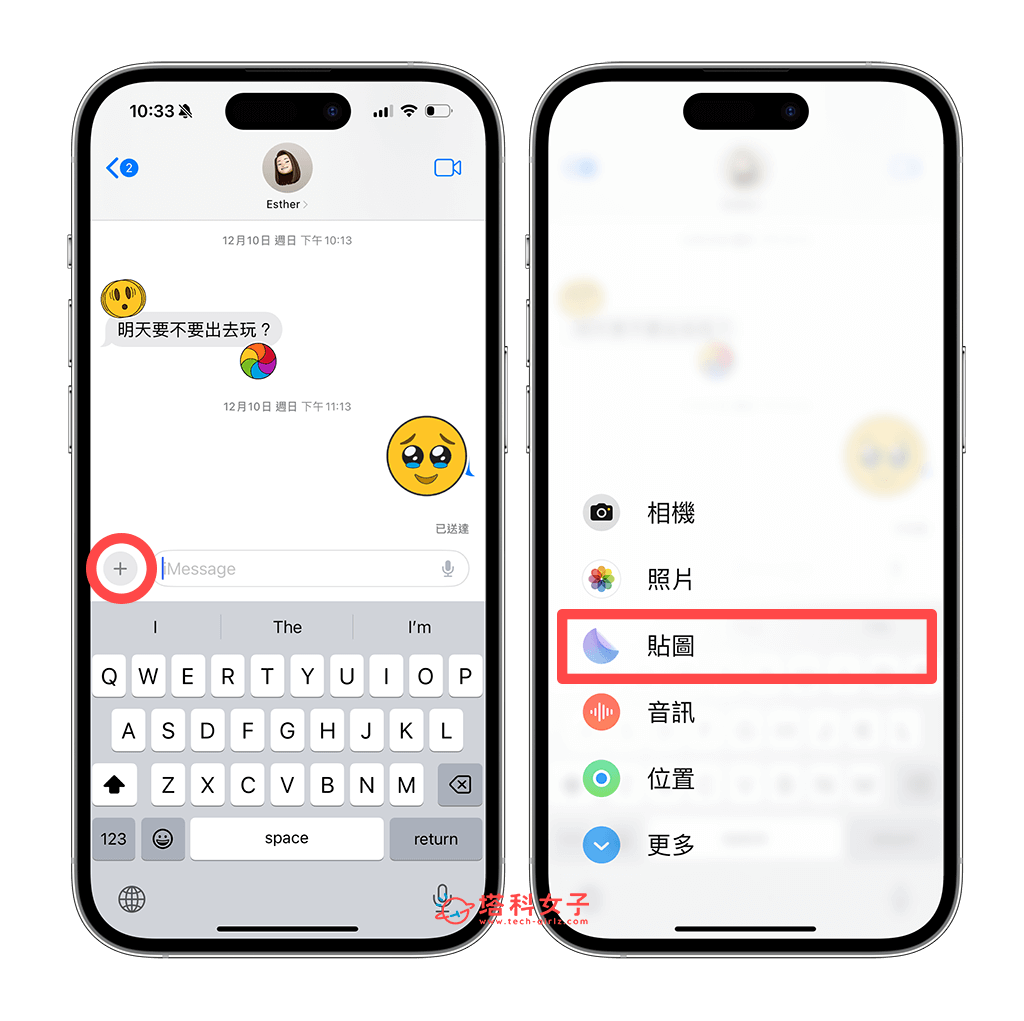
- 在你的貼圖庫中,長按任一張你想刪除的 iPhone 貼圖,並在跳出來的工具列上點選「刪除」,這樣就能將 iPhone 自製貼圖刪除了。
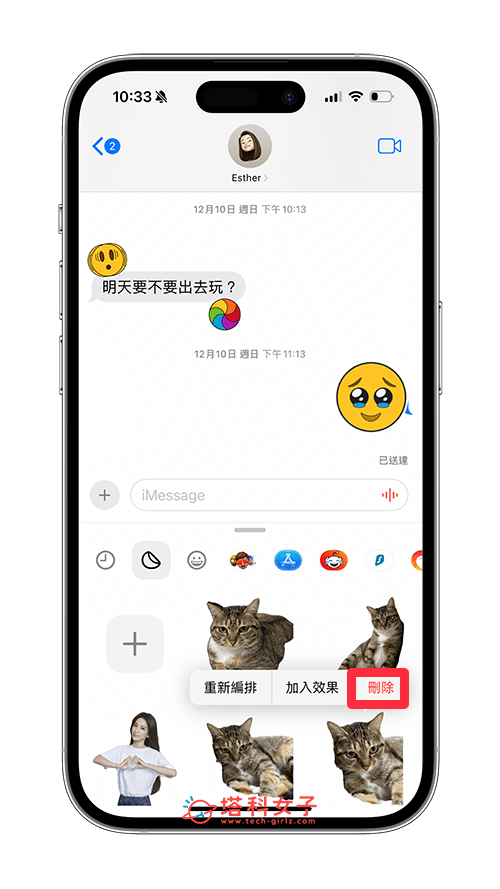
方法二:從 iPhone 鍵盤中刪除貼圖
第二個方法,我們也能在任何一個 App 中透過開啟 iPhone 鍵盤來刪除貼圖:
- 開啟任何一個可以輸入文字或取用鍵盤的 App。
- 打開 iPhone 鍵盤,點選「表情符號鍵盤」。
- 在常用項目中會出現幾個你常傳的 iPhone 貼圖,我們點選右下角的「貼圖庫」。
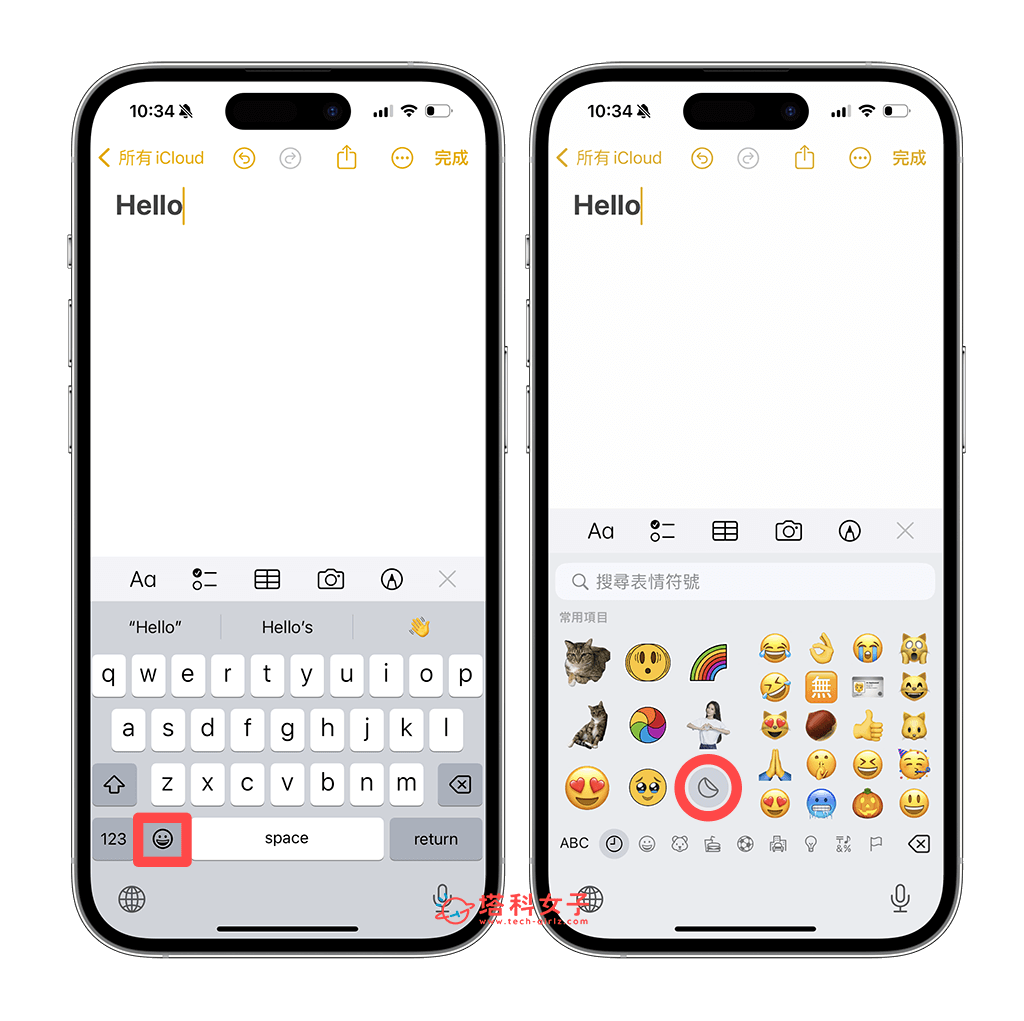
- 長按任一張你想刪除的 iPhone 貼圖,點選「刪除」即可完成。
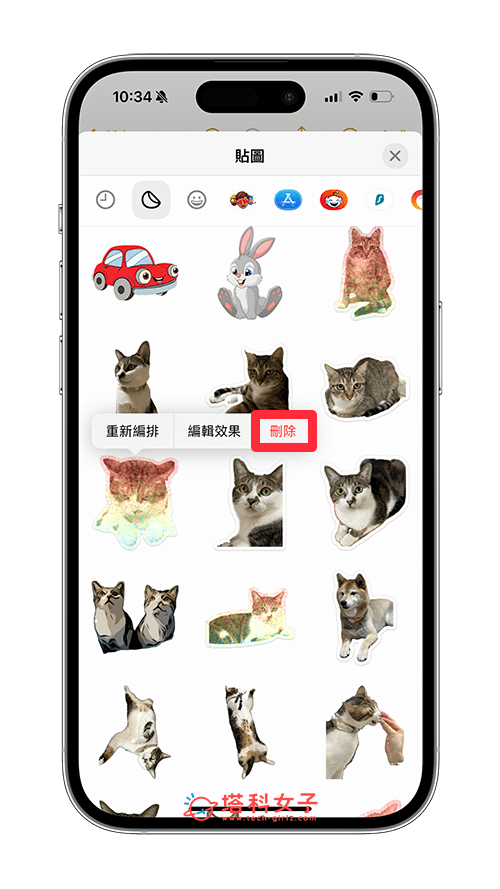
方法三:批量刪除 iPhone 貼圖
如果你覺得每次都要一張一張刪除貼圖太慢,想要一次將多張 iPhone 貼圖刪除的話,其實有一個非常快速又好用的 iPhone 批量刪除貼圖方法!首先我們一樣先打開 iPhone 鍵盤,點進表情符號鍵盤中,然後點一下「貼圖庫」。
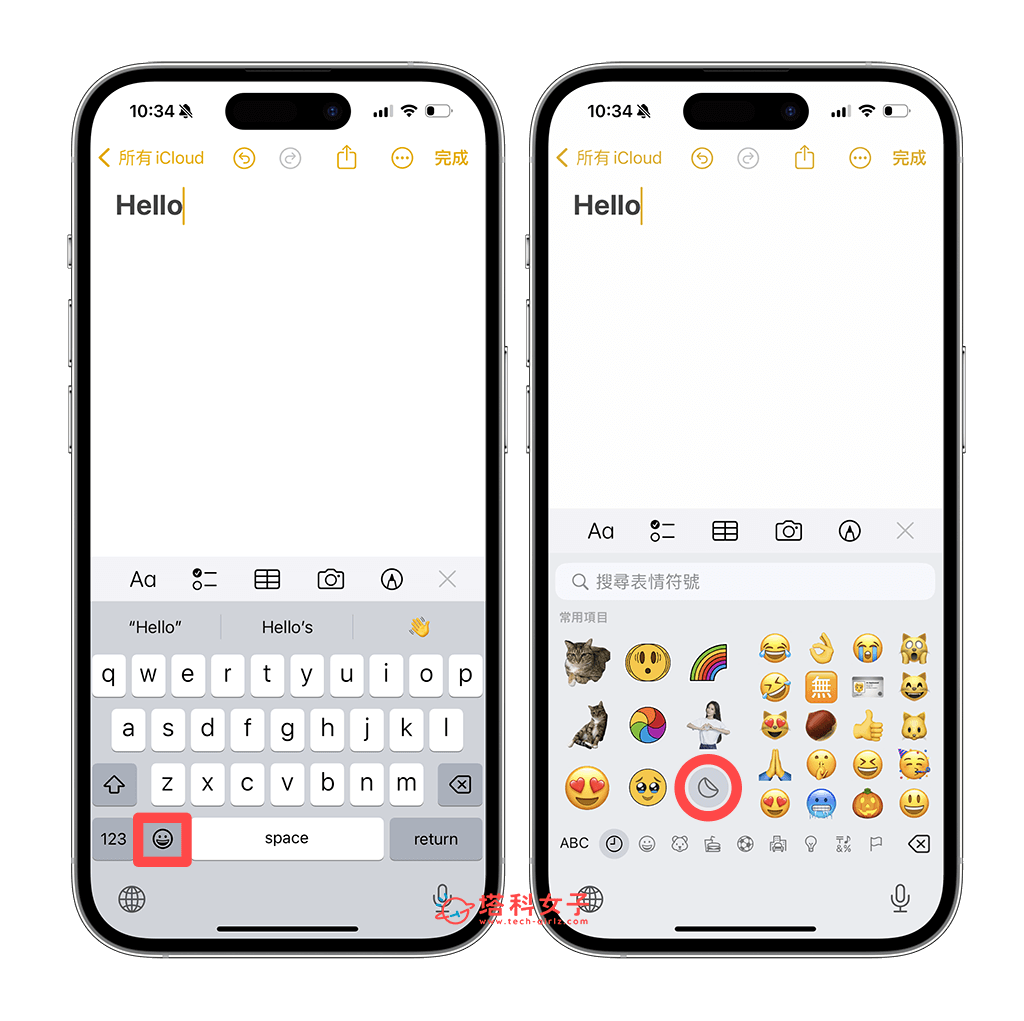
接著,先長按隨便一張貼圖,然後點選「重新編排」,此時你會看到所有 iPhone 貼圖都在抖動,這時候我們就在你想刪除的貼圖左上角點選「–」,可以一直連續點,這樣就能實現 iPhone 批量刪除貼圖的需求了,超級快又方便!
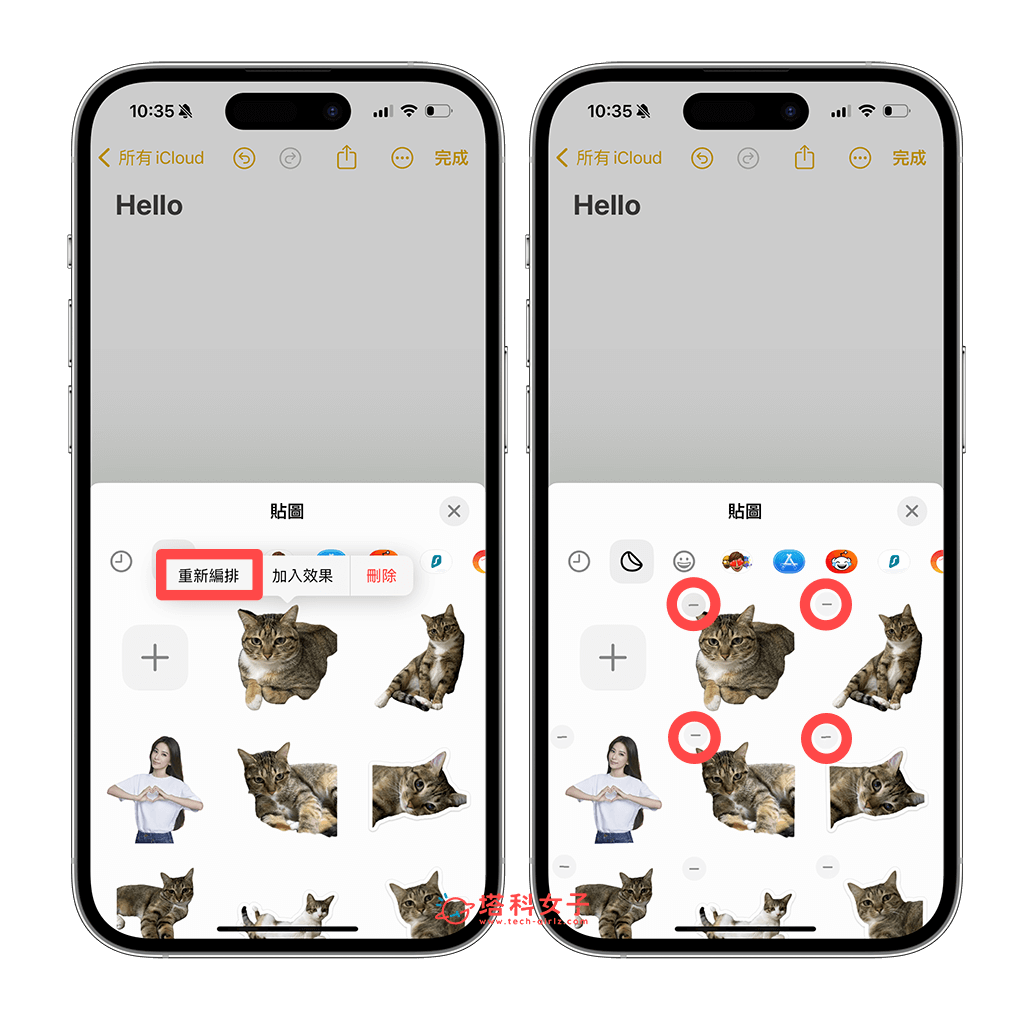
如何將 iPhone iMessage 貼圖包刪除?
如果你之前有到 App Store 下載 iMessage 貼圖包,那我們當然也能把用不到的 iMessage 貼圖刪除,首先我們一樣打開 iMessage 聊天室,點選左側的「+」,然後按一下「貼圖」。
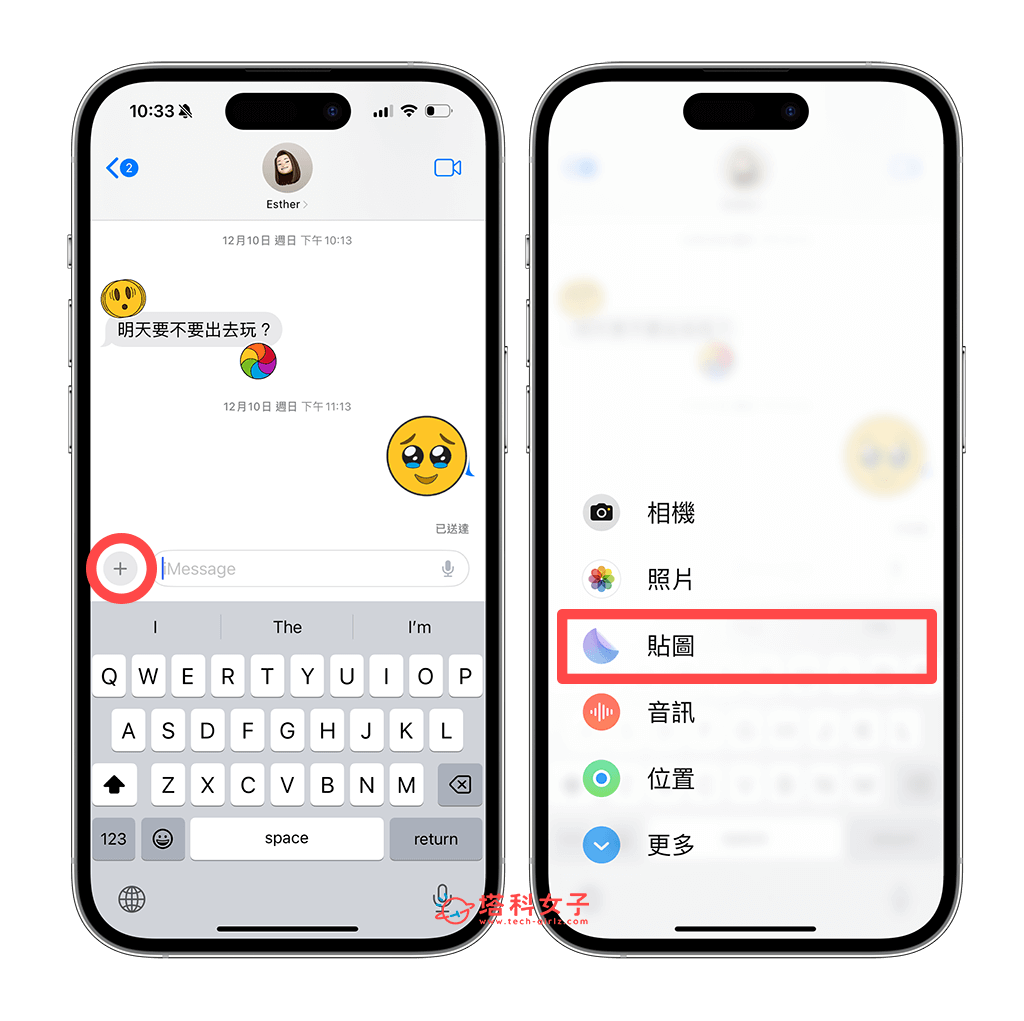
在訊息輸入框下方的「貼圖橫列」上滑到最右邊,點選「編輯」,並在「管理貼圖 App」頁面點選左上角的「編輯」。
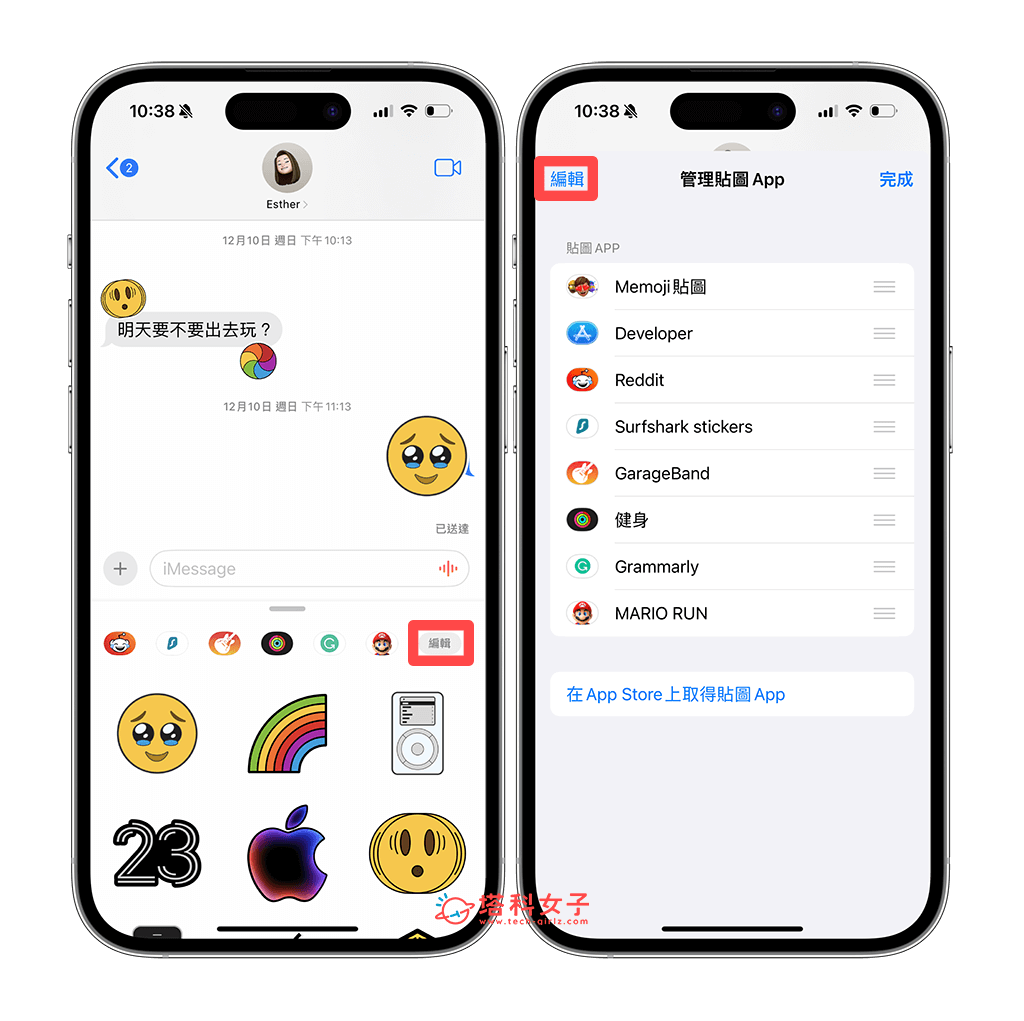
在「只顯示於貼圖」下方,就是你之前到 App Stroe 下載過的 iMessage 貼圖包,在你想刪除的貼圖包左邊點一下「–」,然後點選「刪除」,這樣就可以將 iMessage 貼圖包刪掉了。
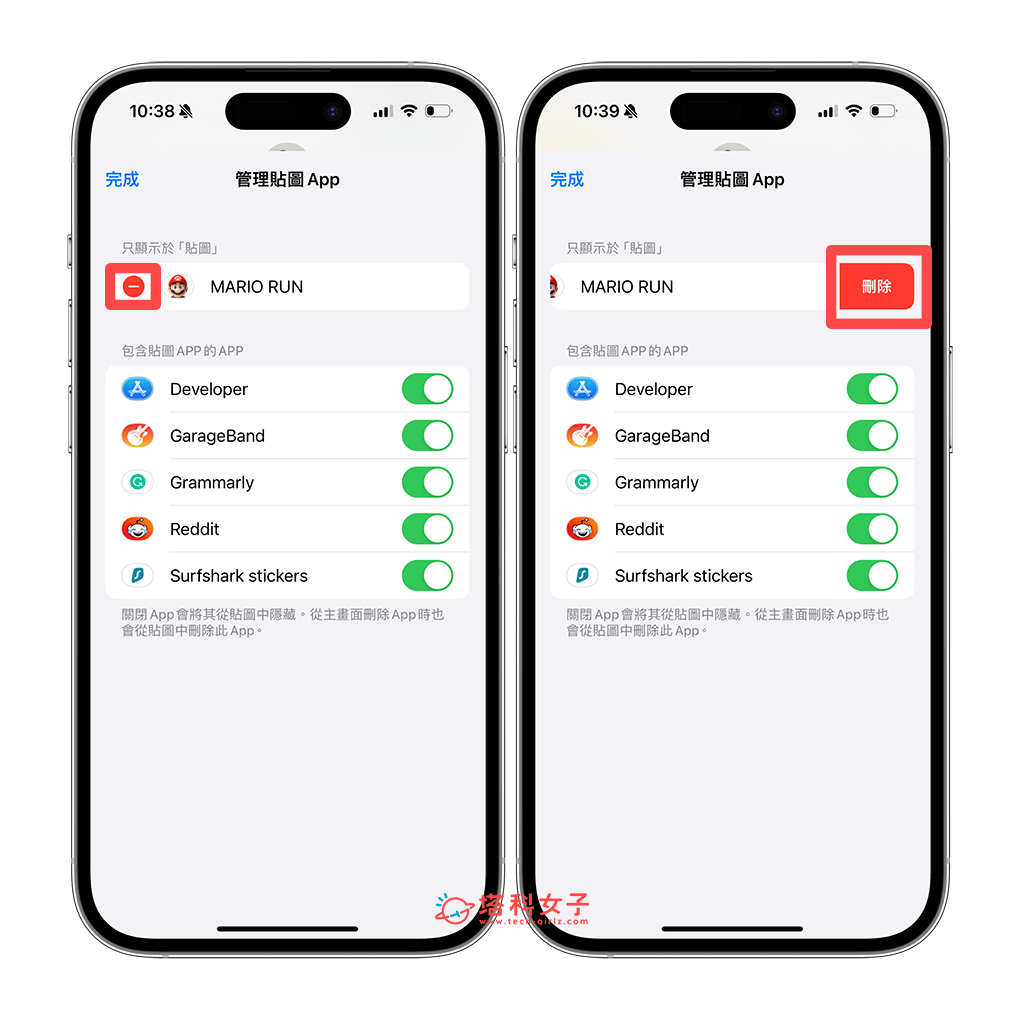
總結
以上就是 iOS 17 iPhone 刪除貼圖的三個好用方法,簡單來說,如果只是想刪除特定幾張貼圖,那就長按該貼圖然後點選「刪除」即可,那如果是希望能一次批量刪除多張 iPhone 貼圖,就先長按貼圖然後點「重新編排」,並針對想刪除的貼圖依序按「-」按鈕即可。此外,我們也能將之前到 App Store 下載過的 iMessage 訊息貼圖包刪除喔!
